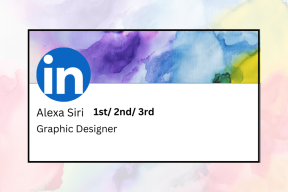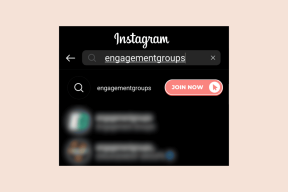Cómo restablecer el Samsung Galaxy S8 sin una cuenta de Google — TechCult
Miscelánea / / April 06, 2023
El uso de una cuenta de Google puede desbloquear un teléfono Samsung Galaxy S8 sin contraseña. Sin embargo, dado que tener varias cuentas y contraseñas de Google hace que sea fácil olvidar o confundirse con un correo electrónico contraseña, deberá encontrar otros enfoques para desbloquear su dispositivo sin usar una cuenta de Google en este situación. ¿Qué debe hacer si su Samsung Galaxy S8 está bloqueado debido a un patrón o PIN olvidado y se pierde la contraseña de su cuenta de Google? ¿Es usted un usuario de Samsung Galaxy S8 y se pregunta cómo restablecer Samsung Galaxy S8 sin una cuenta de Google? Si es así, lea hasta el final para obtener más información relacionada con Samsung Galaxy S8. Te traemos una guía útil que resolverá todas tus dudas sobre si puedes pasar por alto a Google verificación en su Galaxy S8 sin una computadora y elimine una cuenta de Google de un Samsung Galaxy bloqueado S8. También aprenderá los pasos sobre cómo restablecer manualmente su Samsung Galaxy S8.

Tabla de contenido
- Cómo restablecer Samsung Galaxy S8 sin una cuenta de Google
- ¿Cómo se elimina una cuenta de Google que se sincronizó previamente en este dispositivo?
- ¿Cómo se elimina una cuenta de Google de un Samsung Galaxy S8 bloqueado?
- ¿Cómo se reinicia el Samsung Galaxy S8 sin una cuenta de Google?
- ¿Cómo reinicia manualmente su Samsung Galaxy S8?
- ¿Cómo elimina permanentemente su cuenta de Samsung sin contraseña?
- ¿Cómo se omite Google después del restablecimiento de fábrica de Samsung?
- ¿Cómo omitir la verificación de Google en su Galaxy S8 sin una computadora?
- ¿Cómo se evita el bloqueo de Google en el Galaxy S8?
- ¿Cómo se elimina una cuenta de Google de S8+ después del restablecimiento de fábrica?
- ¿Cómo se elimina el bloqueo de Google FRP en cualquier teléfono?
Cómo restablecer Samsung Galaxy S8 sin una cuenta de Google
Siga leyendo para encontrar los pasos que explican cómo puede restablecer samsung galaxia s8 sin cuenta de Google en detalle con útiles ilustraciones para una mejor comprensión.
¿Cómo se elimina una cuenta de Google que se sincronizó previamente en este dispositivo?
Entonces, ¿cómo se elimina una cuenta de Google que se sincronizó previamente en este dispositivo? Aquí hay una guía sobre cómo eliminar una cuenta de Google que se sincronizó previamente en este dispositivo en unos pocos y sencillos pasos.
Nota: Para que este método se complete con éxito, debe conocer la contraseña de la cuenta de Google que está eliminando.
1. Lanzamiento Ajustes en su dispositivo Samsung.
2. Toque en Cuentas y respaldo.
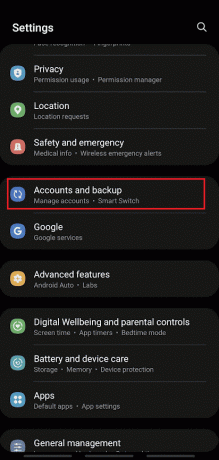
3. Toque en Cuentas de administración.
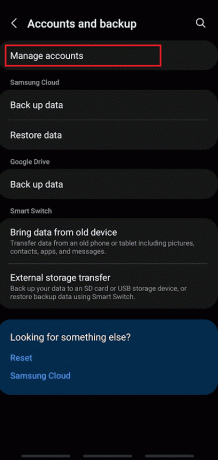
4. Toque en el cuenta de Google deseada desea eliminar.
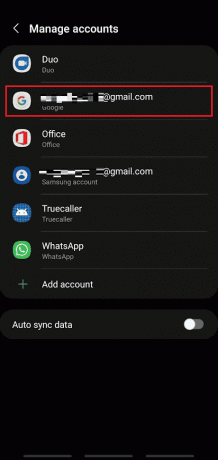
5. Toque en Eliminar cuenta.
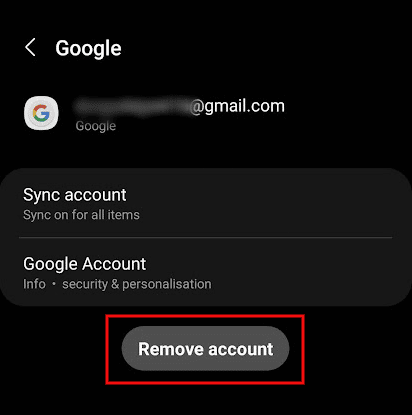
6. De nuevo, toca Eliminar cuenta de la ventana emergente.
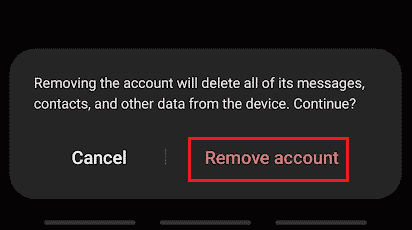
7. Toque en desconectar.
Nota: Puedes elegir mantener perfil para mantener su perfil en el aplicación de contactos.

8. Ingresa tu cuenta Samsung Contraseña y toca DE ACUERDO.
Nota: Si ha vinculado su cuenta con una dirección de correo electrónico, toque en Enviar correo electrónico.
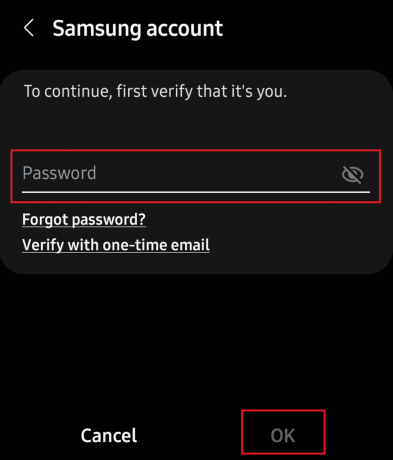
Leer también: ¿Cómo se puede restablecer un mosaico?
¿Cómo se elimina una cuenta de Google de un Samsung Galaxy S8 bloqueado?
debes hacer un restablecer teléfono para eliminar una cuenta de Google de un Samsung Galaxy S8 bloqueado. La pantalla de bloqueo del Samsung Galaxy se puede quitar fácilmente con un reinicio completo, pero hacerlo también elimine todos los datos de su teléfono y las cuentas de Google. Aquí hay una guía sobre cómo eliminar una cuenta de Google de un Samsung Galaxy S8 bloqueado:
1. Apagado tu Samsung Galaxy S8.
2. Sostener el Sube el volumen + bixby+ Botones de encendido juntos por un tiempo.
3. Espere a que aparezca el logotipo de Samsung Galaxy S8 en la pantalla. Una vez que aparece, liberar todos los botones.
4. Pantalla de recuperación de Android aparecerá. Seleccionar Borrar datos / restablecimiento de fábrica, como se muestra.
Nota: Usar botones de volumen para recorrer las opciones disponibles en la pantalla. Utilizar el botón de encendido para seleccionar la opción deseada.

5. Aquí, toca Sí en la pantalla de recuperación de Android, como se muestra a continuación.

6. Ahora, espere a que el dispositivo se reinicie. Una vez hecho esto, seleccione Reiniciar sistema ahora.

El restablecimiento de fábrica de Samsung S8 se completará una vez que complete todos los pasos mencionados anteriormente. Espere un momento y luego, su teléfono se reiniciará después de que se eliminen todas las cuentas de Google.
¿Cómo se reinicia el Samsung Galaxy S8 sin una cuenta de Google?
Puedes seguir el pasos anteriores para restablecer su Samsung Galaxy S8 sin una cuenta de Google.
¿Cómo reinicia manualmente su Samsung Galaxy S8?
El menú de configuración de Samsung ofrece el método más simple para restablecer manualmente su Samsung Galaxy S8. Aquí hay una guía sobre cómo restablecer manualmente su Samsung Galaxy S8.
Nota: Antes de proceder con un restablecimiento de fábrica, se recomienda copia de seguridad y restauración de sus datos.
1. Para comenzar el proceso, abra Ajustes y toca Administración General.

2. Toque en Reiniciar.
3. Luego, toca Restablecer datos de fábrica.

4. A continuación, toca Reiniciar el dispositivo.
Nota: Se le pedirá que escriba su PIN o contraseña de tu teléfono para confirmar que eres tú.
5. Finalmente, toca Eliminar todos. le pedirá su Contraseña de la cuenta de Samsung para confirmar de nuevo. Una vez hecho esto, todos sus datos del telefono será borrado.
6. Luego, durante el cuenta de Samsung proceso de inicio de sesión, toque Saltar para ingresar a su teléfono con la cuenta anterior de Samsung eliminada por completo.
Leer también: Cómo restablecer Samsung Galaxy Note 8
¿Cómo elimina permanentemente su cuenta de Samsung sin contraseña?
Es obvio que los usuarios de teléfonos que olvidan involuntariamente las contraseñas de su cuenta Samsung tienen un fuerte incentivo para finalizar la eliminación de inmediato. Puede eliminar permanentemente su cuenta de Samsung sin una contraseña con la ayuda de la pasos mencionados anteriormente.
¿Cómo se omite Google después del restablecimiento de fábrica de Samsung?
La forma más simple y efectiva de eludir la cuenta de Google es desactivar la Protección de restablecimiento de fábrica (FRP). Después de aprender a restablecer el Samsung Galaxy S8 sin una cuenta de Google, puede omitir la cuenta de Google y la función FRP siguiendo estos pasos:
1. Una vez que su teléfono Samsung se inicie después de reiniciarse, toque COMENZAR y siga el procedimiento de puesta en marcha.

2. Conectar a un viable conexión a Internet y proceder con la instalación.
Nota: El dispositivo buscará actualizaciones durante un tiempo antes de que aparezca la función FRP.
3. Una vez que el dispositivo solicite su cuenta de Google, toque el botón caja de texto para revelar el teclado.
4. En la interfaz del teclado, toque y mantenga presionada la @ opción y arrástrelo hacia arriba para abrir el configuración del teclado.
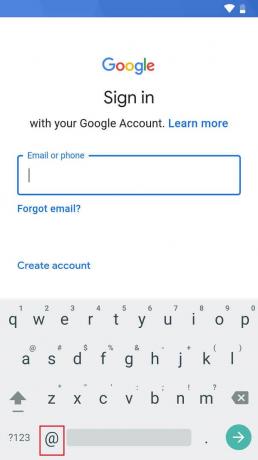
5. En la ventana emergente de opciones de entrada, toque Configuración del teclado de Android (AOSP).
Nota: según su dispositivo, es posible que tenga diferentes configuraciones de teclado. Pero lo importante es abrir el Menú de configuración.
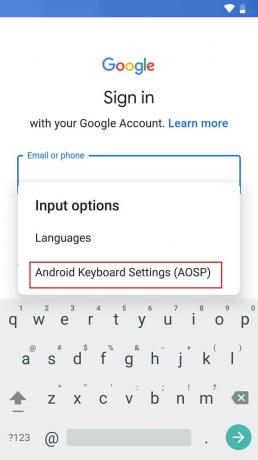
6. Sobre el Menú de configuración del teclado de Android, toque en Idiomas. Esto mostrará la lista de idiomas en su dispositivo.

7. En la esquina superior derecha, toca el icono de tres puntos para revelar todas las opciones.
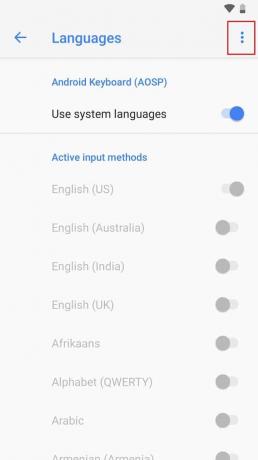
8. Toque en Ayuda y comentarios para proceder.
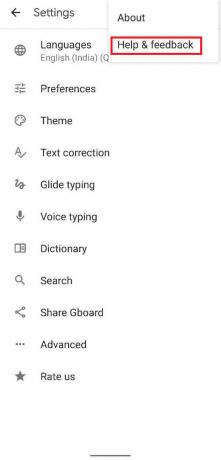
9. Toque en cualquier artículo hablando de problemas comunes del teclado.

10. Una vez que el artículo esté abierto, toque y mantenga presionado un sola palabra hasta que se resalte. De las opciones que aparecen sobre la palabra, toque en búsqueda Web.
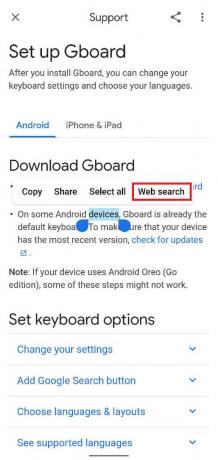
11. Luego, toque en el icono de búsqueda y tipo Ajustes.

12. Toque en el Aplicación de configuración.

13. Luego, toca Gestión general > Restablecer > Restablecer datos de fábrica.

14. Toque en Restablecer dispositivo > Eliminar todo.
Nota: Ingrese la contraseña de su cuenta de Samsung o Google cuando se le solicite.
Una vez que haya restablecido su teléfono Samsung por segunda vez, la función de protección de restablecimiento de fábrica o diga Se omite la verificación de la cuenta de Google y puede operar su dispositivo Android sin tener que verificar.
Leer también: Cómo omitir la pantalla de activación de Verizon
¿Cómo omitir la verificación de Google en su Galaxy S8 sin una computadora?
Puedes seguir el pasos mencionados anteriormente para omitir la verificación de Google en su Samsung Galaxy S8 sin una computadora.
¿Cómo se evita el bloqueo de Google en el Galaxy S8?
El bloqueo de Google, también conocido como bloqueo de plástico reforzado con fibra, se puede omitir con un truco inteligente mencionado anteriormente. Puede seguir esos pasos para evitar el bloqueo y restablecer el dispositivo una vez más para eliminarlo por completo.
¿Cómo se elimina una cuenta de Google de S8+ después del restablecimiento de fábrica?
Aquí hay una guía sobre cómo eliminar una cuenta de Google desde S8+ después del restablecimiento de fábrica.
1. Lanzamiento Ajustes en su dispositivo Samsung Galaxy S8+.
2. Toque en Nube y cuenta > Cuentas.

3. Toque en Google >cuenta de Google deseada desea eliminar.
4. Toque en Eliminar cuenta.

5. De nuevo, toca Eliminar cuenta de la ventana emergente.
6. Toque en desconectar.
Nota: Puedes elegir mantener perfil para mantener su perfil en el aplicación de contactos.
7. Ingresa tu cuenta Samsung Contraseña y toca DE ACUERDO.
Nota: Si ha vinculado su cuenta con una dirección de correo electrónico, toque en Enviar correo electrónico.
Leer también: Cómo cambiar el número de teléfono en la cuenta de Samsung
¿Cómo se elimina el bloqueo de Google FRP en cualquier teléfono?
Puede eliminar el bloqueo de Google FRP en cualquier teléfono con la ayuda de los siguientes pasos:
1. Después de reiniciar su teléfono, toque en COMENZAR.

2. Conectar a un viable conexión a Internet y proceder con la instalación.
Nota: El dispositivo buscará actualizaciones durante un tiempo antes de que aparezca la función FRP.
3. Toque en el caja de texto para sacar a relucir el teclado.
4. Luego, toque y mantenga presionada la @ opción y arrástrelo hacia arriba para abrir el configuración del teclado.
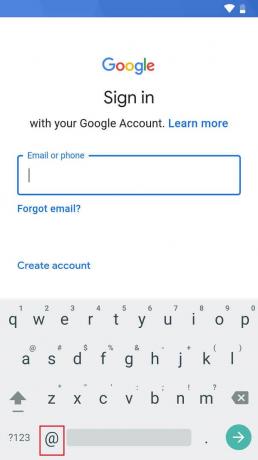
5. Toque en Configuración del teclado de Android > Idiomas.

6. Toque en el icono de tres puntos > Ayuda y comentarios.
7. Toque en cualquier artículo sobre problemas comunes del teclado.

8. Ahora, toca y mantén presionado un sola palabra hasta que se resalte, y toca búsqueda Web.
9. Luego, toque en el icono de búsqueda y tipo Ajustes.
10. Toque en el Aplicación de configuración.

11. Luego, toca Gestión general > Restablecer > Restablecer datos de fábrica.

12. Toque en Restablecer dispositivo > Eliminar todo.
Nota: Ingrese la contraseña de su cuenta de Samsung o Google cuando se le solicite.
Recomendado:
- Cómo ordenar los comentarios de Instagram
- ¿Cómo evitas que Google muestre tus búsquedas anteriores?
- Cómo omitir el administrador en la Chromebook de la escuela
- Cómo hacer un restablecimiento completo de la tableta Samsung
Esperamos que hayas aprendido a restablecer Samsung Galaxy S8 sin una cuenta de Google. No dude en comunicarse con nosotros con sus consultas y sugerencias a través de la sección de comentarios a continuación. Además, háganos saber sobre qué tema desea aprender en nuestro próximo artículo.
Pete es redactor sénior en TechCult. Pete ama todo lo relacionado con la tecnología y también es un ávido aficionado al bricolaje de corazón. Tiene una década de experiencia escribiendo instrucciones, funciones y guías tecnológicas en Internet.